ノートパソコンのハードディスクを管理するための10の方法
ラップトップのハードディスクを耐久性を保つためにどのように管理しますか?先に進む前に、ラップトップのハードディスクが何を意味し、その機能は何かを事前に知っておく必要があります。
ハードディスクは、コンピューターのさまざまなデータプロセスからのデータを格納するスペースを提供するラップトップをサポートするハードウェアコンポーネント(ハードウェア)です。
通常、ハードディスクは正方形で、内部にありますデータを保存する場所としてディスクがあり、それをオフにしても、データを永続的に保存します。データを手動で削除したり、ハードディスクにウイルスが存在しない限り、データは失われます。
ハードディスクには、一般に、読み取りまたは書き込みのいずれかで使用できるディスクに含まれるすべてのセクターにデータを永続的に保存する機能もあります。
耐久性に優れたノートパソコンのハードディスクの取り扱い方法
ハードディスクは便利なRAMとは異なります一時的にのみデータを保存します。次に、データを処理できるようにハードディスクが必要です。ラップトップにハードディスクがなければ、データを保存して処理することができないと想像してみてください。
まあ、その機能から判断すると、ハードディスクはラップトップの非常に大きな役割です。したがって、ハードディスクを十分に管理できるはずです。どうやってやるの?以下の方法:
1.正しい手順でラップトップの電源を切ります

画像:phongvu.vn
ノートパソコンのハードディスクを世話する最初の方法はFacebookです正しい手順に従ってラップトップの電源を切ることにより、耐久性があります。確かに、ラップトップの電源を切ることは非常に不快に聞こえます。しかし、ラップトップの電源を適切にオフにしないと、ラップトップのハードディスクがすぐに損傷します。
ノートパソコンの電源が入っているときを想像してみてください。ラップトップのハードディスクも機能します。そして、ラップトップの電源を突然オフにすると、もちろんハードディスクが拷問されます。ハードディスクがプログラムデータを処理または読み込んでいるためです。
また読む: Androidアプリケーションでインターネットデータの使用を制限する2つの方法
したがって、クリックして正しい手順でラップトップをオフにする必要があります シャットダウン。その後、電源ボタンがオンの状態でラップトップをすぐに閉じないでください。
旅行の前にラップトップを適切にオフにする時間です。そうです。これで、ラップトップのハードディスクは十分に機能します。
2.マットレスでラップトップを使用しないでください

画像:サボテンコンピュータ
マットレスの上でラップトップを使用することは、非常に快適です。ただし、ハードディスクがすぐに破損する可能性があるため、これは固く禁じられています。
マットレスで再生されるハードディスクはラップトップの熱循環が最適に出ないようにします。また、ラップトップの熱循環が最適でない場合、ラップトップのハードディスクに影響します。
したがって、ラップトップはテーブルや床などの平らな場所で使用することをお勧めします。
3.過剰なパーティションを使用しない

画像:ラモンガンコンピューター
通常、ハードディスクの容量は3200 GB以上。また、ストレージ容量は共有されるか、一般的にパーティションと呼ばれます。小さな例は、オペレーティングシステム専用のディスクCパーティションですが、ディスクDはデータ専用です。
まあ、それはあなたが量を持っていないことをお勧めします多くのパーティション。また、2つのパーティションが不足している場合は、3つのパーティションのみに分割する必要があります。つまり、オペレーティングシステム専用のディスクC、データ用のディスクD、およびプログラムを格納するためのディスクEのように分割できます。
実際、複数のパーティションを使用することは許容されますただし、多くの開業医がいると、ハードディスクフラグメントが読み取りおよび書き込みプロセスで断片化されます。したがって、最大3つのパーティションのみを使用することをお勧めします。
4.あまりにも多くのデータを保存しない

画像:ラットの道
耐久性の高いノートパソコンのハードディスクの手入れ方法次は、あまり多くのデータを保存しないことです。保存するデータが多すぎたり、ハードディスクのストレージバーが赤くなったりしないようにしてください。
また読む: 本物と偽のPowerBankを区別する6つの方法
ハードディスクに大量のデータを保存することでハードディスクが余分に動作します。したがって、本当にデータを保存する必要がある場合は、外付けハードディスクを購入する必要があります。
5.ハードディスクの温度を常に監視する
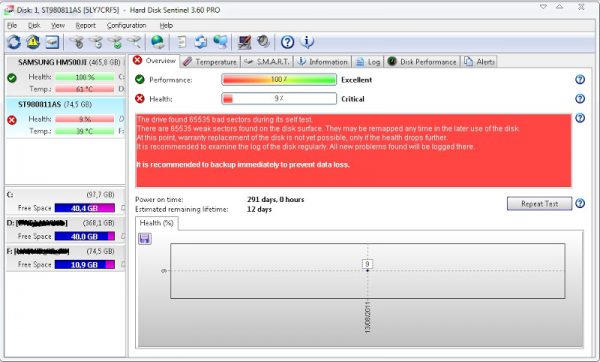
画像:ソリューション
ラップトップのハードディスクを手入れする次の方法は、ハードディスクの温度に注意を払うことです。ハードディスクを保管して、温度が安定し、過度の熱が発生しないようにします。
HDD温度やPCウィザードなどのプログラムを使用して、PCの温度を監視できます。
6.ハードディスクのほこりを掃除します

画像:参考文献
あなたはあなたのラップトップのほこりをきれいにするために勤勉でなければなりません。ラップトップ上のほこりの量は、プロセッサまたはハードディスクのパフォーマンスを低下させるためです。
また、ラップトップに蓄積するほこりも、これらのコンポーネントを損傷する可能性があります。ラップトップのほこりのクリーニングに問題がある場合は、他のサービスを使用できます。
7.ハードディスクをデフラグします

画像:remoソフトウェア
ハードディスクを断片化する必要があります。なぜそれがそのようでなければならないのですか?ハードディスク上のデータが多すぎると、ハードディスクの能力が低下するためです。
デフラグを支援するために、次のことができますWindowsからデフォルトのデフラグを選択します。または、デフラグラー、ウルトラデフラグなどを使用することもできます。そして、デフラグする前に、フラグメントがすでに10を超えているかどうかを最初に確認する必要があります。その後、デフラグできます。
デフラグを行うと、データがたまりすぎてハードディスクが簡単に破損しなくなります。また、デフラグは、ハードディスクの読み取りと書き込みのプロセスを改善するのにも役立ちます。
8.ラップトップをよく振らないでください

画像:youtube
ハードディスクの耐久性を維持するために、ラップトップはしっかりと、もちろん平らな場所に置いてください。ラップトップに衝撃を与えないでください。衝撃を与えると、ハードディスクが損傷します。特に、ラップトップを持ってくるときに最初に電源をオフにすることなくオンになっている場合。
また読む: LINEコインを無料で入手する2つの方法
ラップトップが落下する可能性があり、発生する衝撃によってラップトップのハードディスクが損傷し、完全に死ぬことさえあるためです。
9.不要なデータを削除する

画像:IDNタイムズ
重要ではないが重要ではないデータを消去する「削除」ボタンを使用するだけです。 「削除」ボタンを使用してデータを削除すると、データがごみ箱に入れられるためです。また、ごみ箱に蓄積されたデータは、ハードディスク上のパーティションに過負荷をかけます。
次に、データを削除する場合は、Shift + Deleteキーを押す必要があります。このオプションはデータを完全に削除し、ごみ箱に蓄積しません。
ログや一時ファイルなどで不要なデータを削除することもできます。データを削除するには、ディスクのクリーンアップを使用できます。
10.アンチウイルスを使用する

画像:Lifewire
多くのウイルスは、潜在的なハードディスクの問題を引き起こす可能性があります。したがって、ハードディスクのヘルスとセキュリティを維持するために、アンチウイルスをインストールする必要があります。
Windows DefenderのようなWindowsのデフォルトのウイルス対策を使用するか、他のウイルス対策を使用できます。
これは、ラップトップのハードディスクを長持ちさせるために注意する10の方法です。ラップトップをより良く、より長持ちさせるために、上記の方法を使用してください。








